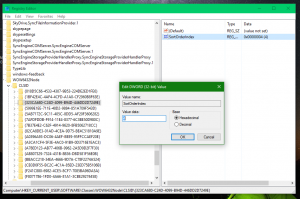Pridobite različna aktivna in neaktivna okna v sistemu Windows 10
Številni uporabniki sistema Windows 10 so zelo razburjeni zaradi dejstva, da je Microsoft zaklenil možnost barvnih naslovnih vrstic za odprta okna. Zaradi te omejitve imajo vsa okna, vključno z aktivnimi in neaktivnimi, bele naslovne vrstice. Uporabnik ne more zlahka ugotoviti, ali je okno aktivno ali ne. Edini subtilni namig za aktivno okno je, da ima senco. Če niste zadovoljni s to smešno spremembo, je tukaj rešitev.
Privzeta tema, ki se uporablja v sistemu Windows 10, je izjemno problematična in slabo oblikovana, zato je enaka barva prikazana za aktivne in neaktivne naslovne vrstice in obrobe okna. Microsoft je v svojem večnem prizadevanju, da bi uporabniku vzeli več izbire, zaklenil temo. Upravitelj oken namizja v sistemu Windows 10 ignorira barve, ki jih je nastavil uporabnik, in jih ne uporablja za naslovne vrstice oken. Čeprav lahko zaobidete to omejitev in dobite barvne naslovne vrstice, še vedno ni preprostega načina za razlikovanje med aktivnimi in neaktivne naslovne vrstice okna - menim, da je to temeljna kršitev uporabnosti in odvzem nadzora uporabnik. Tudi obrobe oken ostanejo enake barve. Še huje je, da so bili tudi gumbi za napise za Minimize, Maximize in Close namerno zmanjšani, tako da ne dajejo vizualne povratne informacije, ki bi kazala na aktivno okno. Poskusimo vse to popraviti.
Kako pridobiti različne aktivne in neaktivne obrobe okna in rdeči gumb Zapri v sistemu Windows 10
Trik je v aktiviranju vgrajene teme Aero Lite, ki je privzeto priložena operacijskemu sistemu Windows 10. Ko to storite, postane delo z okni v novem Microsoftovem operacijskem sistemu veliko lažje. Sledite tem navodilom:
- Aktivirajte temo Aero Lite, kot je opisano tukaj:Omogočite skrito temo Aero Lite v sistemu Windows 10
- Odprite aplikacijo Nastavitve.
- Pojdite na Personalizacija - Teme in kliknite povezavo "Nastavitve teme":
- Kliknite temo Aero Lite:
Ko je tema Aero Lite omogočena, je gumb Zapri za aktivno okno ponovno obarvan rdeče, tudi če ne premaknete miške nad njim in je besedilo naslovne vrstice črno. Ko okno postane neaktivno, rdeča barva izgine iz gumba Zapri, besedilo v naslovni vrstici in simboli gumba za napis pa postanejo sivi. Prav tako so obrobe oken temnejše za aktivna okna in ko se fokus izgubi in ko okno postane neaktivno, postanejo meje oken blede.
Celo osnovni kontrolniki, kot so drsni trakovi in 3D gumbi, postanejo nekoliko temnejši s temo Aero Lite, zaradi česar so lažje vidni, in postanejo modri, ko lebdite nad njimi. Tudi ločevalne črte med zavihki (listi lastnosti) postanejo temnejše in gumbi opravilne vrstice postanejo lažje vidni zaradi izboljšanega ločevanja barv. Slaba stran, ki jo vidim, je, da naslovna vrstica in besedilo opravilne vrstice nista več bela, ampak je črna, zaradi česar je težje brati, če uporabljate temnejše barve. Tako sem popravil. Če prenesete datoteko teme s spodnje povezave, boste namesto črnega dobili belo besedilo. To je sprejemljiv kompromis za povrnitev sposobnosti razlikovanja med aktivnimi in neaktivnimi okni.
Temo Aero Lite, pripravljeno za uporabo, lahko prenesete od tukaj:
Prenesite Aero Lite za Windows 10